Hướng dẫn sao lưu toàn bộ email từ Gmail vào máy tính, tải email Google về máy tính một cách dễ dàng và hiệu quả.
Nội dung bài viết
Trong thời đại hiện nay, email là công cụ làm việc không thể thiếu, việc lưu trữ và bảo vệ dữ liệu email trở nên vô cùng quan trọng. Bài viết này sẽ hướng dẫn chi tiết cách sao lưu toàn bộ thư từ Gmail vào máy tính, giúp bạn bảo vệ dữ liệu một cách an toàn và lâu dài.
Để sao lưu toàn bộ email về máy tính và đọc được nội dung, hãy thực hiện theo hướng dẫn chi tiết trong phần 1 và phần 2 dưới đây.
1. Hướng dẫn sao lưu toàn bộ thư từ Gmail vào máy tính và tải email Google về máy tính
Bước 1: Đăng nhập vào tài khoản Gmail của bạn, sau đó truy cập đường dẫn https://takeout.google.com/settings/takeout. Tại đây, bạn sẽ thấy giao diện hiển thị tất cả dữ liệu trên mail được chọn sẵn. Nhấn Select none để bỏ chọn toàn bộ và bắt đầu lựa chọn dữ liệu cần sao lưu.
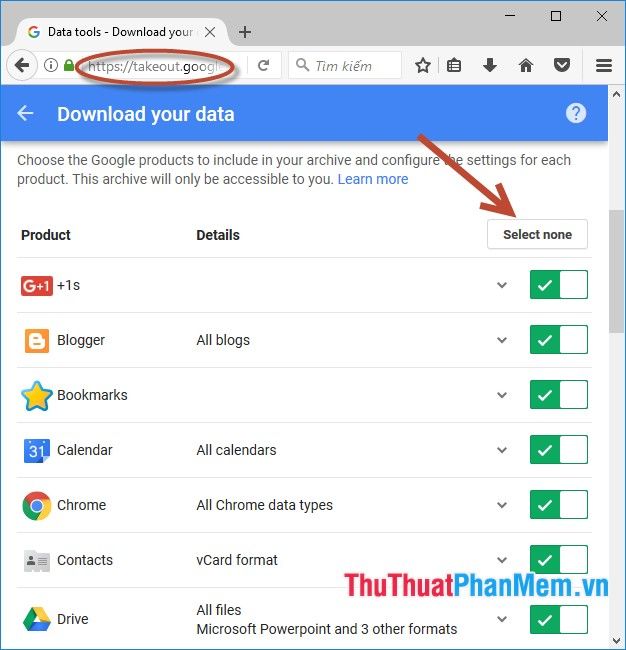
Bước 2: Để sao lưu toàn bộ email, hãy tích chọn vào mục Mail trong danh sách các dịch vụ hiển thị.
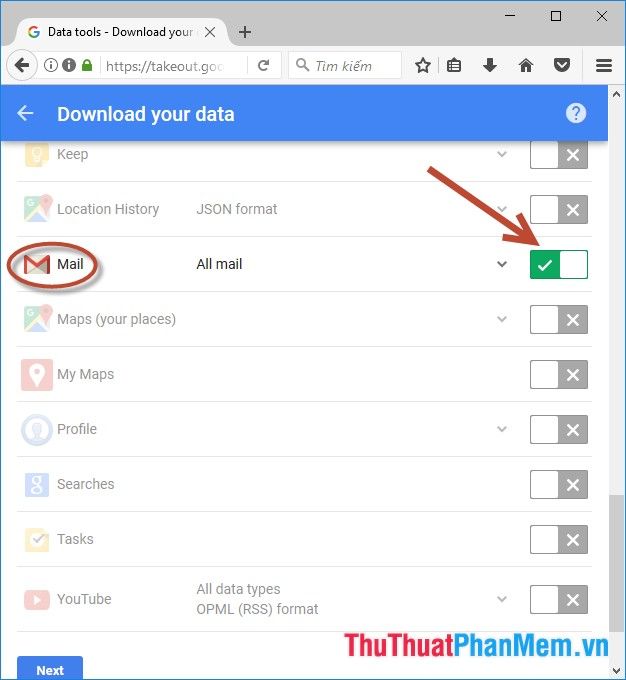
Bước 3: Nhấn chọn All Mail và sử dụng tùy chọn Select labels để lựa chọn các nhãn hoặc nội dung email cụ thể mà bạn muốn lưu trữ.
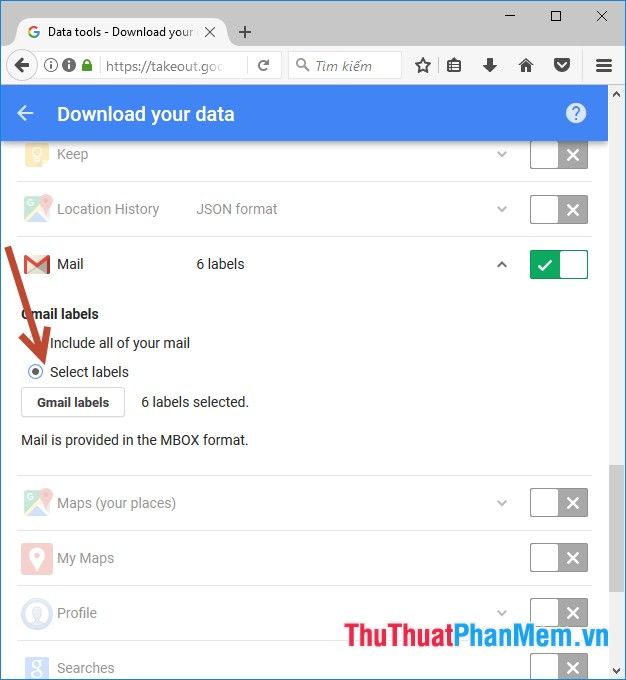
Bước 4: Tùy chỉnh lựa chọn dữ liệu cần sao lưu theo nhu cầu của bạn, chẳng hạn như thư đã gửi, thư nháp, hoặc file đính kèm. Sau khi hoàn tất, nhấn Done để xác nhận và tiếp tục quá trình sao lưu.
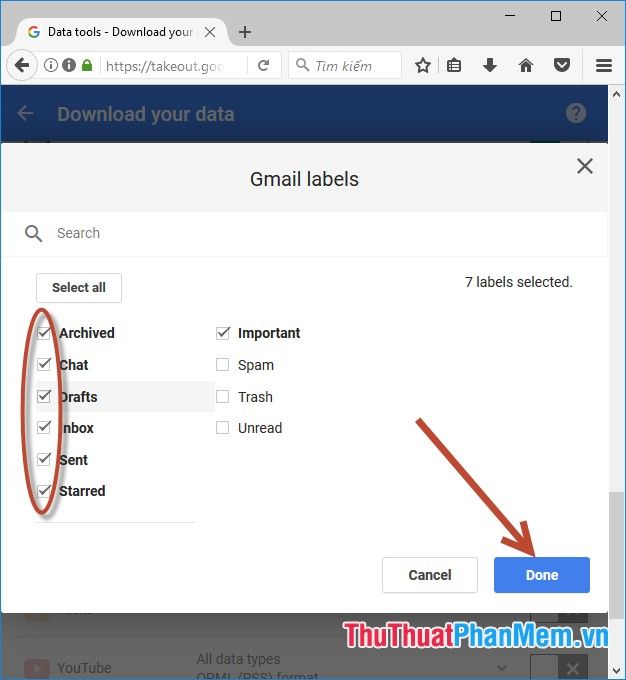
Bước 5: Sau khi hoàn tất việc lựa chọn nội dung cần sao lưu, nhấn chọn Next để tiếp tục quá trình.
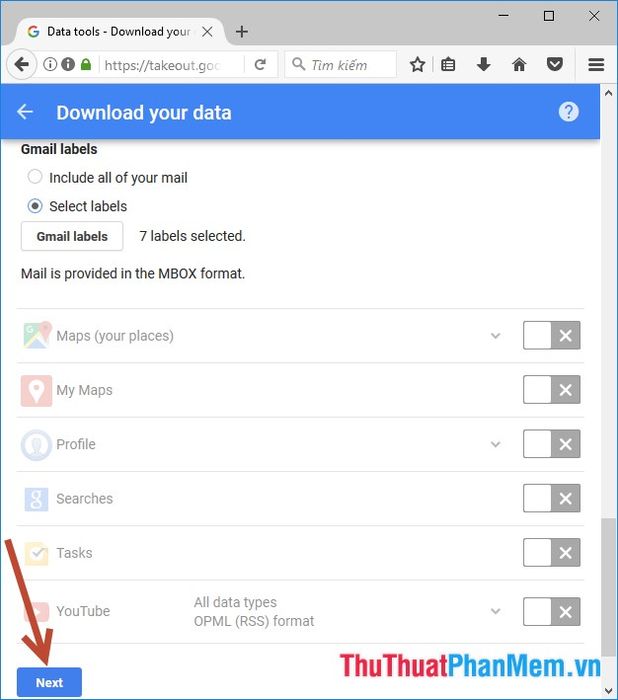
Bước 6: Chọn định dạng file trong mục File type, thiết lập dung lượng tối đa trong Archive size (max), và lựa chọn phương thức nhận dữ liệu sau khi sao lưu trong Delivery method. Ví dụ, bạn có thể chọn nhận liên kết tải về qua Gmail.
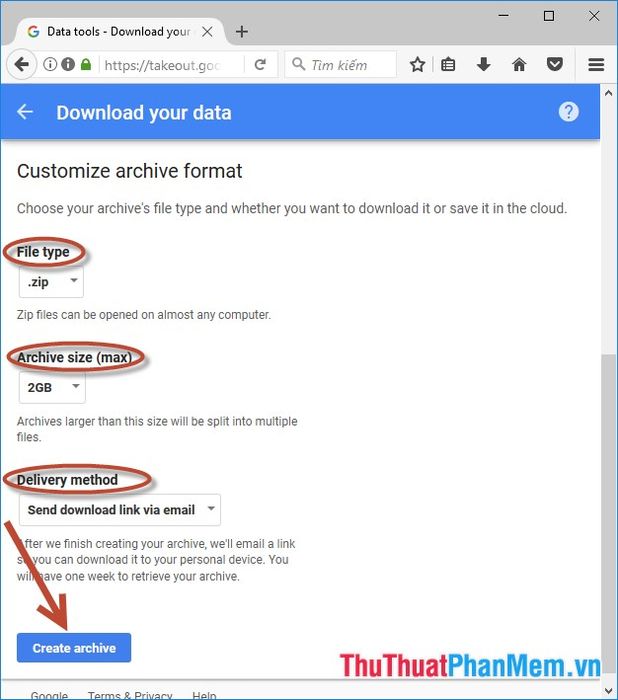
Bước 7: Thời gian sao lưu phụ thuộc vào lượng dữ liệu trong mail của bạn. Bạn không cần chờ đợi vì hệ thống sẽ tự động gửi file sao lưu vào email của bạn khi hoàn tất.
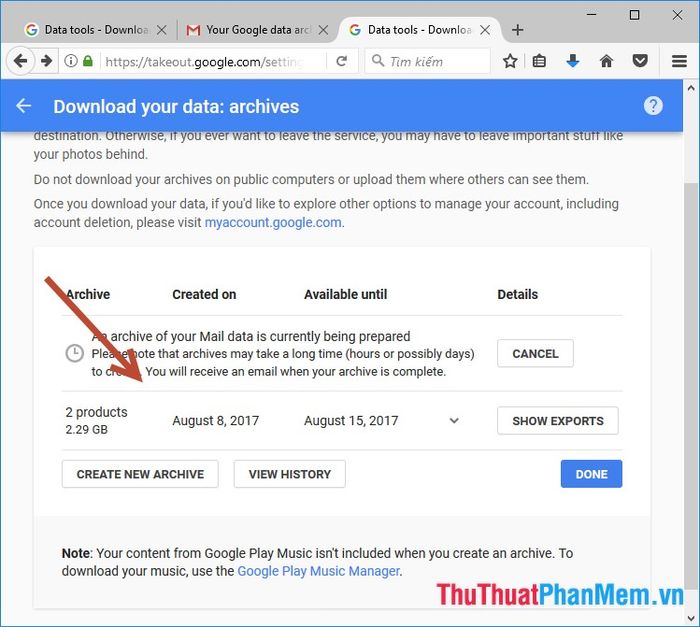
Bước 8: Khi quá trình sao lưu thành công, hệ thống sẽ gửi liên kết tải về vào email của bạn, bao gồm 2 file: một file chứa nội dung thư và một file hiển thị lịch. Nhấn vào file để tải về máy tính.
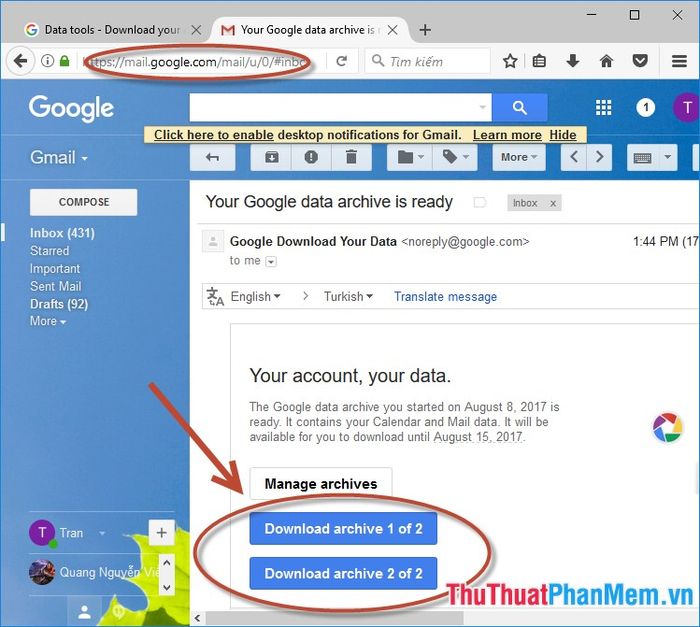
Bước 9: Hệ thống yêu cầu bạn đăng nhập lại để xác thực việc tải toàn bộ thư cần sao lưu về máy. Nhập mật khẩu và chọn Next để tiếp tục.
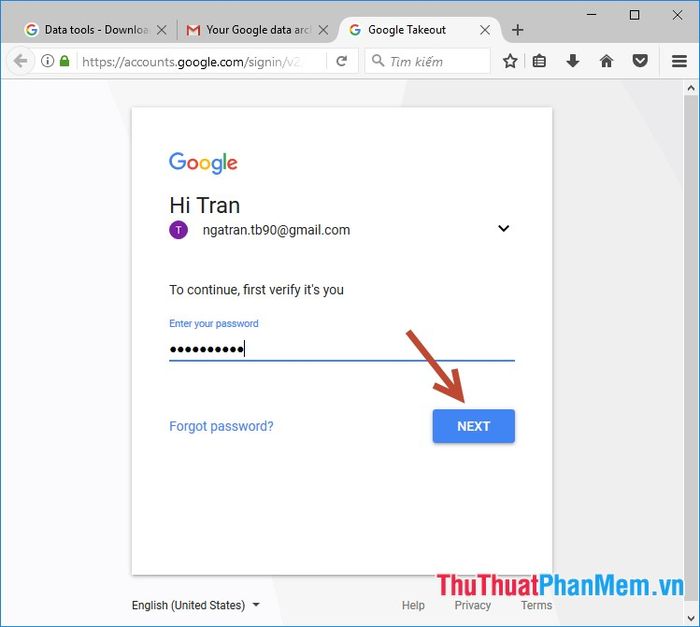
Bước 10: Nhấn chọn OK để lưu tập tin sao lưu về máy tính của bạn.
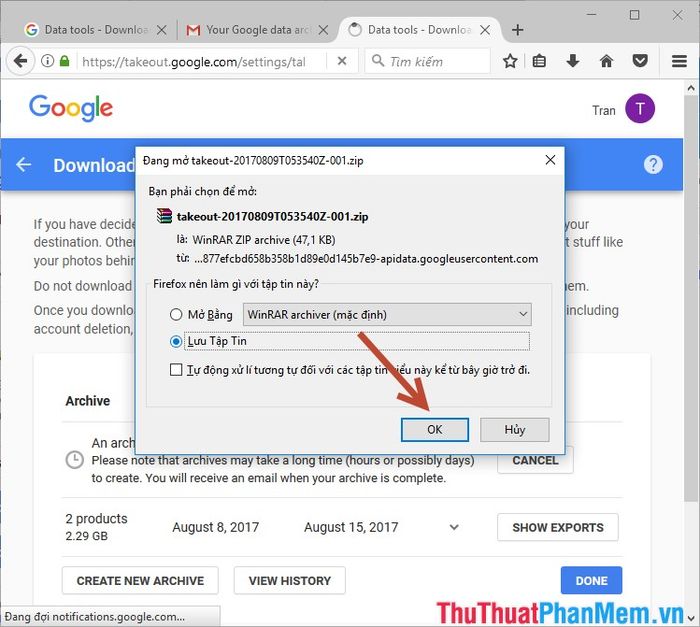
Kết quả: Nội dung thư từ Gmail đã được tải thành công về máy.
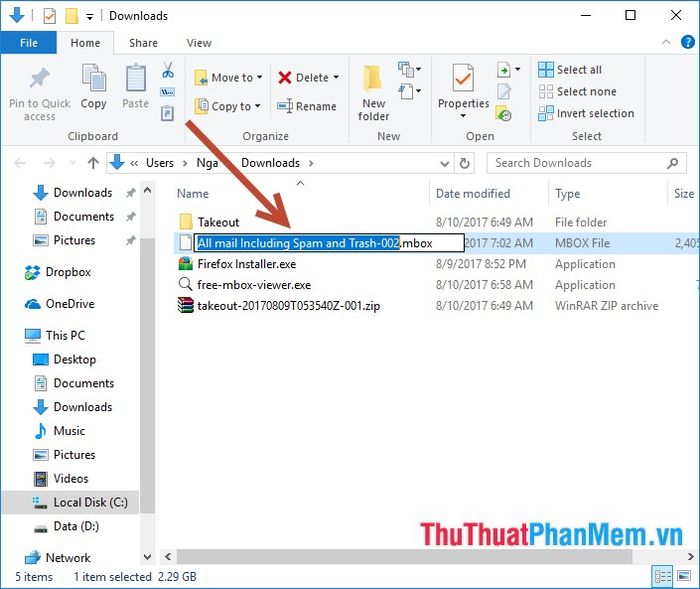
- Toàn bộ thư từ Gmail đã được tải về máy dưới định dạng file .mbox. Để đọc được định dạng này, bạn cần cài đặt thêm chương trình hỗ trợ. Hãy thực hiện theo hướng dẫn chi tiết trong phần 2.
2. Hướng dẫn sử dụng Mbox File để đọc file dữ liệu sao lưu toàn bộ thư từ Gmail.
Bước 1: Truy cập đường dẫn: https://www.freeviewer.org/mbox/ để tải xuống chương trình Mbox File.
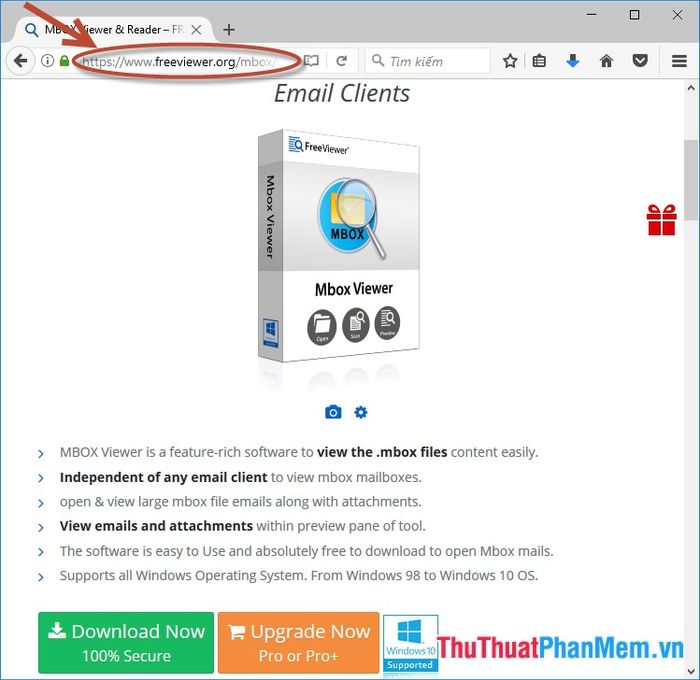
Bước 2: Tải file về máy và tiến hành cài đặt. Sau khi cài đặt, giao diện chương trình sẽ hiển thị như hình. Nhấn chọn Add để thêm file cần đọc.
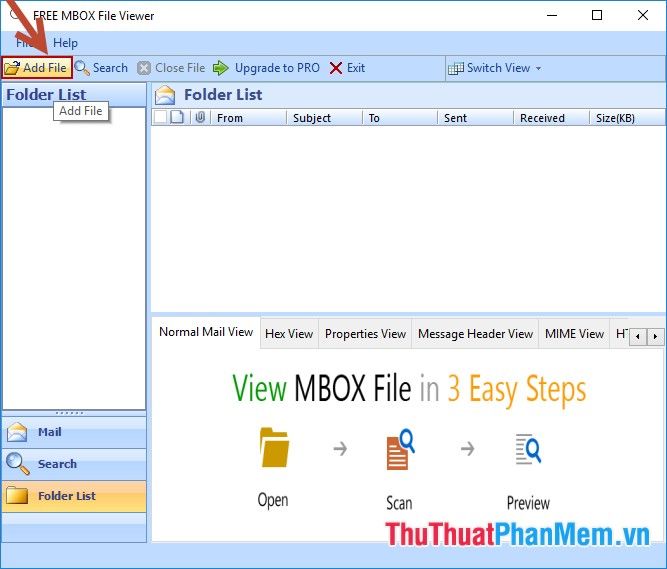
Bước 3: Nhấn chọn Browse và tìm đường dẫn đến file dữ liệu bạn muốn đọc.
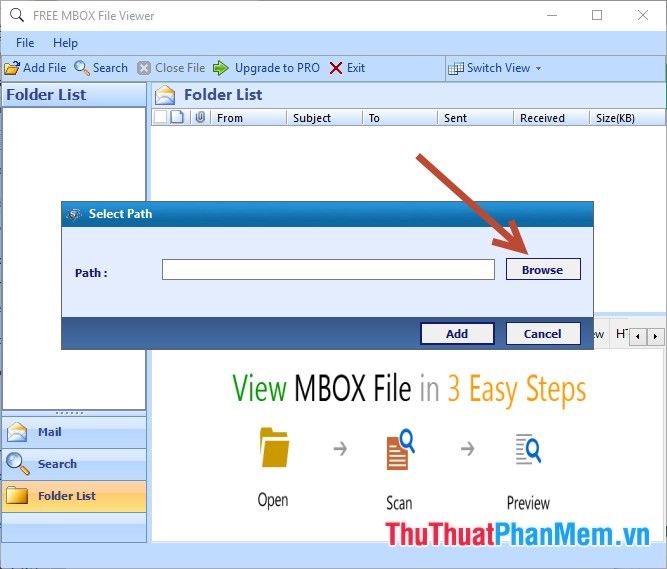
Bước 4: Sau khi chọn file xong, nhấn chọn Add để thêm file vào chương trình.
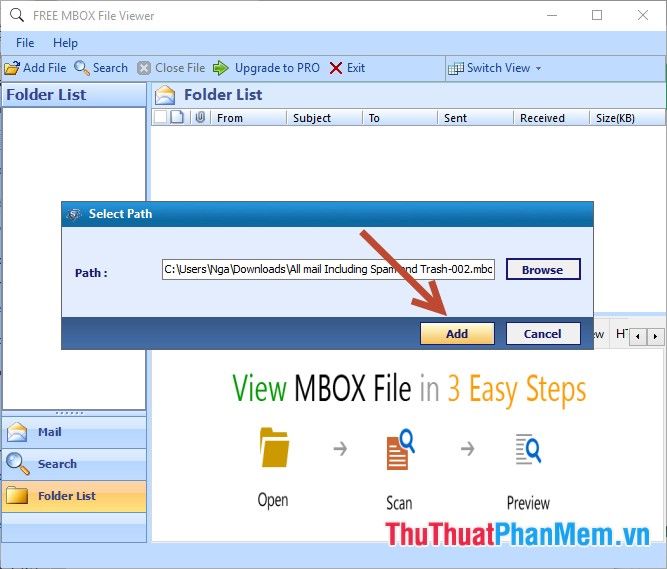
Bước 5: Hộp thoại thông báo hiển thị khi quá trình quét dữ liệu hoàn tất. Nhấn chọn OK để tiếp tục.
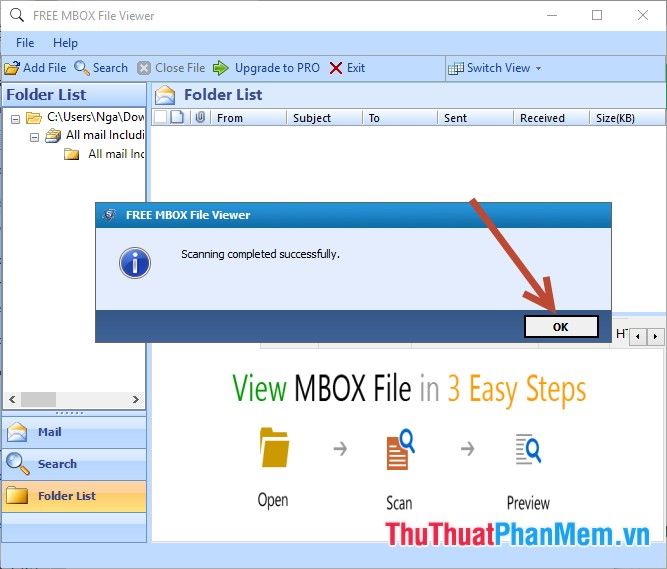
Như vậy, toàn bộ thư từ Gmail đã được sao lưu và tải về máy. Bạn có thể nhấn chọn thư muốn đọc, và nội dung thư sẽ hiển thị ở phía cuối màn hình.
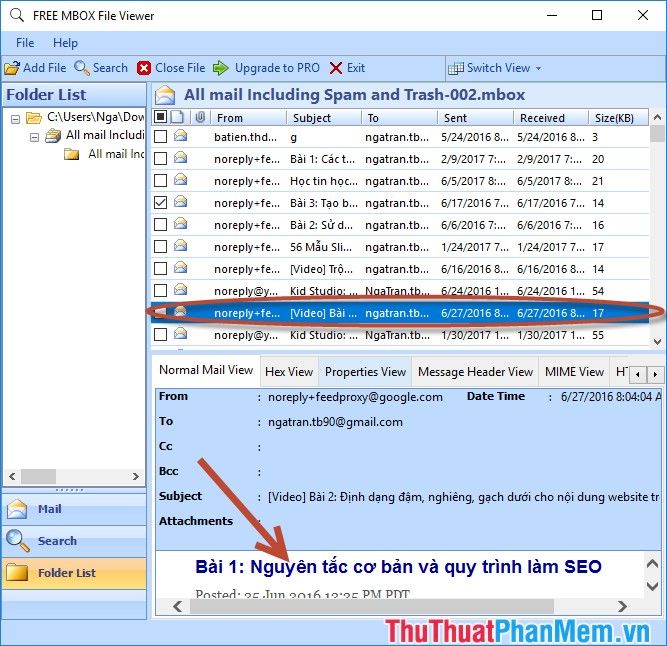
Trên đây là hướng dẫn chi tiết cách Sao lưu toàn bộ thư từ Gmail vào máy tính và tải email Google về máy tính. Chúc các bạn thực hiện thành công!
Có thể bạn quan tâm

Hàm F.DIST.RT trong Excel tính toán phân phối xác suất F bên phải cho hai tập dữ liệu, hỗ trợ phân tích và kiểm tra sự khác biệt giữa các nhóm. Đây là công cụ mạnh mẽ trong thống kê.

6 Địa chỉ luyện thi HSK đáng tin cậy nhất tại Bình Dương

10 loại cây tạo oxy vào ban đêm, giúp không gian phòng ngủ luôn trong lành

Hướng dẫn chi tiết cách thay đổi font chữ Facebook trên điện thoại

Khám phá 7 lễ hội truyền thống An Giang độc đáo, đậm đà bản sắc văn hóa


